Dans cet article, nous vous montrerons 3 façons de profiter de Spotify Music sur un lecteur MP3, y compris la meilleure façon de transférer Spotify Music vers TIMMKOO MP3 Player et n'importe quel lecteur MP3 pour une écoute hors ligne, en téléchargeant et en convertissant Spotify Music en MP3 à l'aide d'un TunesBank pratique. Convertisseur de musique Spotify.
"Récemment, j'ai abandonné l'iPod Touch et je l'ai remplacé par un nouveau lecteur MP3 Timmmkoo. J'ai utilisé l'iPod Touch pour lire Spotify avant. Cependant, je ne peux pas trouver l'application Spotify sur le lecteur MP3 Timmkoo. Puis-je écouter Spotify Music sur le lecteur MP3 Timmkoo ? Comment mettre Spotify Music sur mon lecteur MP3 Timmkoo ? Aidez-moi s'il vous plaît.
Aujourd'hui, la plupart des mélomanes ont abandonné leurs anciens lecteurs MP3 Sony Walkman ou iPod Nano au profit des lecteurs MP3 TIMMKOO. Le lecteur MP3 Timmkoo dispose du Bluetooth, d'une mémoire plus importante (jusqu'à 128G) et d'une meilleure qualité musicale (son Hi-Fi sans perte). Cependant, il n'est pas facile pour les personnes qui voudraient profitez de Spotify Music sur le lecteur MP3 Timmkoo. Il n'y a pas d'application Spotify sur le lecteur MP3 TIMMKOO. De plus, l'appareil ne prend pas en charge l'installation et l'utilisation d'applications multimédia en continu, y compris Spotify, Apple Music, Audible, Amazon Music, iTunes, YouTube, Pandora, Google Play, etc.

Si vous souhaitez écouter Spotify Music sur le lecteur MP3 TIMMKOO et tout autre lecteur MP3, vous ne pouvez pas manquer cet article. Cet article est écrit pour aider les utilisateurs de Spotify à lire Spotify Music sur le lecteur MP3 TIMMKOO ! Continue de lire.
Q1 : Existe-t-il un lecteur MP3 compatible avec Spotify ?
Spotify Music est un service de musique en streaming par abonnement qui permet uniquement aux utilisateurs de diffuser les chansons via l'application officielle Spotify. L'application Spotify n'est pas accessible sur la plupart des lecteurs MP3 car ils ne disposent pas de capacités Wi-Fi, y compris le lecteur MP3 Timmkoo, Sony Walkman, SanDisk Clip Jam, SanDisk Clip Sport, Zune, Creative Zen, iRiver, iPod Nano, Shuffle, Classic, etc. Actuellement, vous pouvez télécharger l'application Spotify pour ordinateur de bureau, mobile, tablette, certaines voitures, téléviseurs, consoles de jeux, montres intelligentes, certains haut-parleurs intelligents, etc.
Q2 : Puis-je transférer de la musique de Spotify vers le lecteur MP3 Timmkoo ?
En fait, toutes les pistes Spotify sont au format Ogg Vorbis avec protection DRM. Vous ne pouvez accéder à Spotify Music que dans l'application Spotify. Même si vous avez un compte Spotify Premium et que vous avez téléchargé les chansons Spotify sur votre bureau, vous ne pouvez pas mettre les chansons Spotify OGG sur le lecteur MP3 Timmkoo ou d'autres appareils incompatibles. Comme nous le savons tous, Timmkoo MP3 Player est compatible avec la plupart des formats audio, y compris MP3, OGG, APE, FLAC, WAV, AAC, M4A, M4R, MP2, AMR, ACELP, etc. Pour transférer des chansons Spotify vers Timmkoo MP3 Player ou autre Lecteurs MP3, vous devez cracker Spotify DRM et convertir Spotify Music en MP3, WAV, M4A, etc. Dans ce cas, vous avez besoin d'un Spotify Music Converter professionnel, tel que TunesBank Spotify Music Converter.
Partie 1. Meilleure façon de profiter de Spotify sur le lecteur MP3 TIMMKOO
Convertisseur de musique Spotify de TunesBank est un puissant outil de conversion Spotify en MP3 et de suppression de DRM. Avec lui, vous pouvez facilement supprimer les publicités et les DRM de la musique Spotify, et convertir les chansons et la liste de lecture Spotify DRM en MP3, M4A, FLAC, format WAV compatible avec le lecteur MP3 Timmkoo. Contrairement aux enregistreurs audio traditionnels, il peut convertir Spotify Music en MP3 à une vitesse 10 fois plus rapide sur Mac/Windows avec une qualité d'origine à 100 % et des balises ID3. Après la conversion, vous pouvez transférer les chansons Spotify converties vers n'importe quel lecteur MP3 et appareils portables pour une utilisation hors ligne, tels que le lecteur MP3 Timmkoo, Sony Walkman, Astell & Kern A&norma SR25, lecteur MP3 SanDisk, iPod Nano, iPod Shuffle, iPod Classic, iPod Touch, PSP, PS3, PS4, PS5, Zune, Creative Zen, iRiver, etc.
Points forts:
- Supprimez facilement la protection DRM et les publicités de la musique Spotify.
- Téléchargez Spotify Music et des listes de lecture avec le compte Spotify Free.
- Convertissez par lots les chansons, listes de lecture Spotify en MP3, FLAC, M4A, WAV.
- Conservez une qualité musicale sans perte et toutes les balises ID3 dans les fichiers MP3 de sortie.
- Enregistrez les chansons Spotify sur l'ordinateur pour toujours sans abonnement.
- Transférez les chansons Spotify vers le lecteur MP3 Timmkoo pour en profiter hors ligne.
- Écoutez Spotify Music sur n'importe quel lecteur MP3 : Sony Walkman, iPod, etc.
- Gravez Spotify Music sur CD; Enregistrez les chansons Spotify sur une clé USB, une carte SD, etc.
Tutoriel : convertir Spotify en MP3 et transférer vers le lecteur MP3 Timmkoo
Dans cette partie, nous allons vous montrer le didacticiel détaillé sur la conversion de Spotify Music au format MP3 à l'aide de TunesBank Spotify Music Converter, puis transférer les chansons Spotify converties vers Timmkoo MP3 Player pour en profiter!
Étape 1. Exécutez TunesBank Spotify Music Converter
Tout d'abord, téléchargez et installez la bonne version de TunesBank Spotify Music Converter sur votre ordinateur Mac/PC. Lorsque vous exécutez le programme TunesBank, cliquez sur "Ouvrir le lecteur Web Sotify" et connectez-vous à votre compte Spotify (Gratuit ou Premium).
Étape 2. Ajouter des chansons/listes de lecture Spotify à TunesBank
Avec un lecteur Web Spotify intégré, il est assez facile d'importer des chansons ou une liste de lecture Spotify dans le convertisseur.
Choisissez vos chansons souhaitées et faites-les glisser vers l'icône "+" sur le côté droit.
Ou vous pouvez ouvrir un artiste/playlist, puis le faire glisser vers l'icône "+" pour importer les chansons Spotify.
Étape 3. Définir MP3 comme format de sortie pour TIMMKOO
Vous pouvez choisir le format MP3 dans l'option « Convertir tous les fichiers en : ». Au fait, TunesBank vous permet de définir un format différent pour chaque chanson avant la conversion !
Pour ajuster la qualité de sortie, vous devez aller dans la barre de menu et choisir « Préférences ». Une fenêtre s'ouvrira et vous pourrez définir le chemin de sortie, le format de sortie, le débit binaire (jusqu'à 320 kbps), l'échantillon (jusqu'à 48,000 XNUMX Hz), etc.
Étape 4. Convertir les chansons Spotify en MP3
Après avoir terminé tous les paramètres ci-dessus, appuyez sur le bouton « Convertir tout ». TunesBank commencera à supprimer les publicités et la protection DRM de toutes les chansons Spotify sélectionnées et les convertira en fichiers MP3 de haute qualité.
Étape 5. Mettez les chansons Spotify sur le lecteur MP3 TIMMKOO
Une fois la conversion terminée, vous pouvez appuyer sur l'onglet "Terminé", puis cliquer sur "Afficher le fichier de sortie" pour obtenir les fichiers MP3 Spotify convertis. Connectez ensuite le lecteur MP3 TIMMKOO à votre PC via un câble USB, faites-y glisser et déposez directement les chansons MP3.
Afin de profiter du lecteur MP3 Spotify Music TIMMKOO et de tous les lecteurs MP3, vous devez casser Spotify DRM et convertir les chansons Spotify au format MP3 compatible. TunesBank Spotify Music Converter est ce dont vous avez besoin ! Téléchargez maintenant sa version gratuite et essayez !
Partie 2. Enregistrez et mettez Spotify sur le lecteur MP3 TIMMKOO
Dans cette partie, nous voulons partager un outil d'enregistrement audio gratuit pour vous, aider à enregistrer Spotify Music sur MP3, puis vous pouvez lire librement les fichiers de musique MP3 sur le lecteur MP3 TIMMKOO. Audacity est un logiciel gratuit et open source disponible pour Mac, Windows et Linux. En adoptant une technologie d'enregistrement et d'édition avancée, Audacity est un éditeur audio numérique professionnel et un outil d'enregistrement. En fait, outre la conversion de Spotify Music en fichier MP3 par enregistrement, Audacity prend également en charge l'exportation de Spotify vers WAV, FLAC, AIFF et des fichiers de format audio plus courants. Mais le processus d'utilisation est assez difficile et compliqué.
Vérifions les étapes pour enregistrer Spotify Music sur MP3 avec l'outil Audacity pour jouer sur le lecteur MP3 TIMMKOO.
Étape 1. Lancez Audacity gratuitement et appuyez sur le bouton "Modifier" dans la barre d'outils en haut à gauche. Cliquez sur le bouton « Préférences » > « Audio Host Box » > « Windows WASAPI ».
Étape 2. Sélectionnez "Transport" > "Options de transport" > "Software Playthrough" pour le désactiver pendant l'enregistrement. Dans le bouton "Options", choisissez MP3 comme format de sortie d'exportation.
Étape 3. Appuyez sur le bouton rouge "Enregistrer", en même temps, écoutez Spotify Music. Il commencera à enregistrer gratuitement les fichiers Spotify au format MP3. Lorsque l'enregistrement est terminé, cliquez sur le bouton "Stop" pour enregistrer le fichier audio MP3 de sortie dans le dossier de votre ordinateur.

Bien que l'outil Audacity puisse vous aider à enregistrer Spotify Music sous forme de fichiers MP3, il ne peut pas conserver la qualité audio d'origine, ses balises ID3 et toutes les informations de métadonnées. De plus, cela vous coûtera beaucoup de temps pour faire ce travail d'enregistrement de musique, car il ne prend pas en charge l'enregistrement de musique par lots.
Partie 3. Téléchargez et copiez les fichiers MP3 Spotify sur TIMMKOO
SpotifyDown est un téléchargeur et convertisseur de musique gratuit sur le Web pour les abonnés Spotify gratuits et Premium. Il a plus de fonctions pour télécharger Spotify Music sur MP3 que d'autres outils en ligne. Il prend en charge le téléchargement et la conversion de chansons ainsi que des listes de lecture entières, ce que d'autres outils en ligne ne peuvent pas faire. Même si vous êtes un utilisateur gratuit de Spotify, il téléchargera et convertira les chansons Spotify en fichiers MP3 sans publicité pour une écoute sans limites.
Vérifions les étapes pour convertir Spotify Music en MP3 en ligne pour jouer sur TIMMKOO MP3 Player.
Étape 1. Accédez au site Web SpotifyDown, puis ouvrez le lecteur Web Spotify ou l'application de bureau Spotify pour copier l'URL des chansons ou des listes de lecture Spotify. Après cela, veuillez le coller à l'adresse de texte, cliquez sur le bouton "Rechercher" pour les ajouter.
Étape 2. La musique Spotify ajoutée sera affichée, cliquez simplement sur le bouton "Télécharger" pour obtenir les fichiers Spotify MP3. Après la conversion, vous pouvez localiser les téléchargements Spotify MP3 de sortie en cliquant sur le bouton "Afficher dans le dossier".
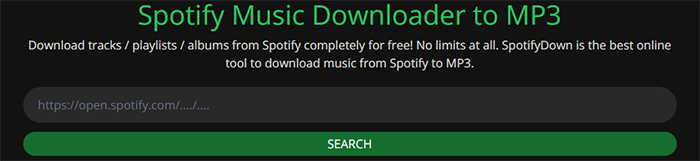
Bien que vous puissiez convertir Spotify Music en fichier MP3 en ligne à l'aide du site Web SpotifyDown, il présente de nombreuses limitations comme d'autres outils de conversion de musique en ligne, tels qu'il ne prend en charge que le format de sortie MP3, aucun paramètre pour personnaliser le taux d'échantillonnage et le débit binaire, etc. Pire encore, il y a trop de publicités sur l'interface utilisateur et les publicités vidéo doivent être visionnées avant de télécharger les fichiers Spotify MP3. Cependant, si vous avez seulement besoin de télécharger et de convertir Spotify en MP3 gratuitement en ligne, et qu'aucune qualité audio de sortie n'est requise, cela répond à vos besoins.
Conclusion
Après avoir lu cet article, vous devez avoir appris comment télécharger/convertir/enregistrer Spotify Music en MP3 de différentes manières. En général, Convertisseur de musique Spotify de TunesBank est l'outil le plus recommandé qu'il vous est suggéré d'essayer, il peut faire un excellent travail pour vous permettre de télécharger et de convertir Spotify Music avec une qualité audio élevée, toutes les balises ID3 et les informations de métadonnées préservées, une vitesse de conversion rapide jusqu'à 10 fois et fournit aux utilisateurs fonction de conversion de musique par lots. En conséquence, vous êtes autorisé à profiter de Spotify Music dans des fichiers MP3 sur le lecteur MP3 TIMMKOO ou d'autres lecteurs MP3 sans aucune limite. Apprécier!

Spotify Music Converter
Un téléchargeur Spotify professionnel et un convertisseur de musique Spotify. Convertissez sans perte le contenu Spotify en MP3, M4A, WAV, etc. de haute qualité. Téléchargez des chansons, des albums et des listes de lecture Spotify pour les écouter hors ligne sans Premium.









 Téléchargez par lots des chansons, des albums, des listes de lecture, des podcasts, des livres audio, etc.
Téléchargez par lots des chansons, des albums, des listes de lecture, des podcasts, des livres audio, etc.






J'avais besoin de vous rédiger ce petit mot pour vous aider à vous remercier encore une fois pour toutes les superbes techniques que vous avez présentées dans cette affaire. C'était vraiment étrangement généreux de votre part de livrer gratuitement ce que quelques personnes auraient pu proposer à la vente pour un livre électronique afin de générer de l'argent pour elles-mêmes, surtout en considérant que vous auriez pu le faire si vous l'aviez souhaité. Ces solutions ont également fonctionné pour devenir un excellent moyen de comprendre pleinement que les autres ont le même désir que le mien d'en savoir beaucoup plus sur ce problème. Je suis certain qu'il y a des milliers d'autres moments amusants pour ceux qui lisent votre site.
vous avez un blog important ici ! Voudriez-vous publier des messages d'invitation sur mon blog ?
Mon mari et moi avons été absolument satisfaits lorsque Peter a pu conclure ses rapports en utilisant les précieuses recommandations qu'il a faites via le site. Il n’est pas du tout simpliste de simplement donner librement des instructions grâce auxquelles beaucoup d’autres auraient pu gagner de l’argent. Nous reconnaissons donc que l’écrivain doit apprécier cela. Ces illustrations que vous avez réalisées, le menu simple du site, les amitiés que vous pouvez contribuer à instaurer – c'est pour la plupart incroyable, et cela donne à notre fils et à notre famille le sentiment que ce thème est satisfaisant, et c'est sérieusement obligatoire. Merci pour toutes les pièces!
Parfait avec cet article, je pense vraiment que ce site Web nécessite encore plus d'attention. Je reviendrai probablement pour en savoir plus, merci pour cette information.
Je souhaite exprimer mon admiration pour votre gentillesse en soutenant tous ceux qui ont vraiment besoin d'aide dans ce créneau. Votre véritable dévouement à faire passer le message a été remarquablement bénéfique et a, sans exception, aidé des gens ordinaires comme moi à réaliser leurs rêves. Vos propres conseils perspicaces comptent beaucoup pour une personne comme moi et aussi pour mes pairs. Avec mes remerciements; de chacun de nous.
Joli blog ici ! De plus, votre site Web est opérationnel très rapidement ! Quel hébergeur utilisez-vous ? Puis-je avoir votre lien d'affiliation sur votre hébergeur ? Je souhaite que mon site Web soit chargé aussi rapidement que le vôtre mdr ma page Web : Depi.lt
Merci beaucoup d'avoir donné à chacun une opportunité exceptionnelle de lire ce site Web. C'est toujours aussi génial et plein de bons moments pour moi personnellement et mes collègues de bureau de parcourir votre site au moins trois fois par semaine pour apprendre les derniers secrets que vous aurez. Bien sûr, je suis toujours satisfait des merveilleux points que vous avez défendus. Les domaines sélectionnés dans cette annonce sont sans aucun doute les plus appropriés que nous ayons jamais eu.
Un grand merci pour tous vos efforts sur ce site. Ma mère aime beaucoup mener des enquêtes et on comprend facilement pourquoi. Nous remarquons tous avec quelle vivacité vous proposez des techniques à la fois utiles et intéressantes sur votre site Web et attirez même la participation d'autres personnes sur cette idée, alors notre enfant comprend certainement beaucoup de choses. Appréciez le reste de la nouvelle année. Vous faîtes un travail merveilleux.
Je voulais vraiment écrire un petit mot pour vous exprimer ma gratitude pour les belles suggestions que vous montrez ici. Ma recherche particulièrement longue sur Internet a maintenant été récompensée par de bonnes idées pour échanger avec les membres de ma famille. Je dirais que beaucoup d’entre nous, visiteurs du site, avons indéniablement la chance d’exister sur un site remarquable avec de nombreux professionnels formidables dotés d’excellentes techniques. Je me sens quelque peu heureux d'avoir découvert le blog et j'ai hâte de lire encore autant de minutes brillantes ici. Merci beaucoup encore pour tous ces détails.
Merci pour vos propres efforts sur ce site. Betty adore enquêter et il est très facile de comprendre pourquoi. Un certain nombre d'entre nous entendent parler du média dynamique dans lequel vous présentez les étapes importantes via ce blog et attirent même des réactions des autres sur ce sujet alors que notre princesse est en fait beaucoup instruite. Amusez-vous avec le reste de la nouvelle année. Vous avez accompli un travail glorieux.
Je tiens à souligner mon amour pour votre générosité en faveur des personnes qui ont vraiment besoin d'aide sur ce sujet. Votre dévouement personnel à faire passer le message s'est avéré extrêmement significatif et a véritablement permis à des femmes comme moi d'atteindre les objectifs qu'elles souhaitaient. Vos directives chaleureuses et utiles peuvent signifier beaucoup pour une personne comme moi et bien plus encore pour mes pairs. Meilleurs vœux; de chacun de nous.
acheter Wegovy
J'ai récemment commencé à utiliser du lubrifiant au CBD pour résister à ma soif et Huile de cbd 1500 améliorer la qualité de mon repos. Je dois dire que cela a changé la donne pour moi. L'huile est douce à utiliser, à raison de quelques gouttes sous le silence, et elle a un goût paisible et harmonieux. En seulement une minute, je peux ressentir un sentiment de paix qui me dépasse et qui dure des heures. Mon sommeil s'est considérablement amélioré ; Je m'endors plus vite et je me réveille plus reposé. Il n'y a pas de somnolence ni d'effets secondaires, un effet neutre et apaisant habituel. Résolument mis en avant pour tous ceux qui cherchent à gérer l'effort ou à améliorer leur sommeil.
j'ai essayé récemment gouttes de CBD à spectre complet à la recherche du contrôle principal et j'ai été agréablement surpris par les résultats. Initialement sceptique, je pense que cela a considérablement aidé à résoudre mes problèmes de peur et de sommeil, sans aucun effet secondaire notable. Le carburant était serein à parler, avec des instructions de dosage lisibles. Il y avait un penchant indulgent et terreux qui n’était pas désagréable. En une semaine, j'ai constaté une nette amélioration de mon bien-être tout compris, une sensation plus sereine et reposée. Je connais l’approche non étudiée du bien-être qu’offre le CBD et j’ai l’intention de continuer à l’utiliser.
prix des comprimés de sémaglutide wegovy
Merci de m'avoir fourni ces exemples d'articles. Puis-je vous poser une question?
Merci pour vos articles. Je les trouve très utiles. Pourriez-vous m'aider avec quelque chose?
acheter du rybelsus
Bonjour, pourriez-vous indiquer quelle plateforme de blog vous utilisez ? Je prévois de créer mon propre blog bientôt mais j'ai du mal à prendre une décision entre BlogEngine/Wordpress/B2evolution et Drupal. La raison pour laquelle je vous pose la question est que votre design et votre style semblent différents de ceux de la plupart des blogs et je recherche quelque chose de complètement unique. PS Désolé de m'être éloigné du sujet mais j'ai dû demander !
Bonne information. Heureusement pour moi, j'ai trouvé votre site par hasard (trébuchement). Je l'ai gardé pour plus tard !
Continuez à fonctionner, super travail !
Le proxy privé Elite garde DreamProxies.com – généralement les meilleurs proxys privés que vous découvrirez en ce qui concerne les frais les plus bas !
Je crois qu’éviter les aliments emballés pourrait être la première étape pour aider à perdre du poids. Ils ont peut-être bon goût, mais les aliments hautement transformés ont très peu de valeur nutritionnelle, ce qui vous oblige à vous nourrir davantage pour avoir suffisamment de vitalité pour passer la journée. Si vous consommez constamment ces aliments, le passage aux céréales et autres glucides complexes vous permettra d'avoir plus d'énergie tout en ingérant moins. Article de blog intéressant.
Meilleur proxy privé – https://DreamProxies.com – Commandez des proxys privés et obtenez 50 proxys OFF et gratuits !
informations très intéressantes ! .
vous avez un très bon site Web, Gladiola, je l'ai observé via Yahoo.
Merci beaucoup d'offrir aux individus une si brillante opportunité de lire les critiques critiques de ce site Web. C'est toujours très agréable et aussi plein de bons moments pour moi personnellement et pour mes collègues de bureau de rechercher votre site Web plus de 3 fois par semaine pour lire les derniers conseils que vous aurez. Bien sûr, je suis généralement satisfait de toutes les idées parfaites que vous proposez. Certaines des idées contenues dans cet article sont en fait les meilleures que nous ayons eues.
prednisone en vente libre au Royaume-Uni
Merci d'avoir donné vos idées avec ce blog. De plus, une idée fausse concernant les intentions des banques lorsqu’elles parlent de saisie est que l’institution financière ne recevra pas mes versements. Il y a un certain temps pendant lequel la banque accepte les paiements ici et là. Si vous êtes également au fond du trou, ils devraient généralement souhaiter que vous payiez l’intégralité de ce paiement. Cependant, je ne dis pas du tout qu’ils auront droit à des paiements. Si vous et la banque standard parvenez à trouver une solution, le processus de saisie pourrait s'arrêter. Cependant, si vous continuez à manquer de paiements avec le nouveau système, le processus de saisie peut simplement reprendre là où il s'était arrêté.
C'est très fascinant, vous êtes un blogueur très talentueux. J'ai rejoint votre flux et je reste à la recherche d'informations supplémentaires sur votre excellent article. De plus, j'ai partagé votre site Web sur mes réseaux sociaux !
Article plutôt sympa. Je viens de tomber sur votre blog et je voulais vous dire que j'ai vraiment aimé naviguer sur vos articles de blog. Après tout, je m'abonne à votre flux et j'espère que vous m'écrirez à nouveau très bientôt !
Merci pour votre message ici. Une chose que je voudrais vraiment dire, c'est que la plupart des domaines professionnels considèrent le baccalauréat comme le niveau d'entrée requis pour un diplôme en ligne. Bien que la certification d'associé soit un excellent moyen de commencer, l'obtention d'un baccalauréat ouvre de nombreuses opportunités vers diverses carrières. Il existe de nombreux programmes de baccalauréat sur Internet disponibles via des institutions telles que l'Université de Phoenix, l'Université Intercontinentale en ligne et Kaplan. Une autre préoccupation est que de nombreux établissements physiques proposent des types de certifications en ligne, mais généralement à un tarif nettement plus élevé que les organisations spécialisées dans les programmes d'études supérieures en ligne.
Bonjour, c'est un peu hors sujet mais je me demandais si les blogs utilisent des éditeurs WYSIWYG ou si vous devez coder manuellement avec HTML. Je commence bientôt un blog mais je n'ai aucune expertise en codage, je voulais donc demander conseil à une personne expérimentée. Toute aide serait énormément appréciée !
tu es vraiment un bon webmaster. La vitesse de chargement du site est incroyable. Il semble que vous fassiez un tour unique. De plus, le contenu est un chef-d'œuvre. vous avez fait un excellent travail sur ce sujet !
J'apprécie vraiment le thème/conception de votre blog. Avez-vous déjà eu des problèmes de compatibilités avec votre navigateur? Un petit nombre d'utilisateurs de mon blog se sont plaints du fait que mon blog ne fonctionne pas correctement dans Explorer mais qu'il a fière allure dans Safari. Avez-vous des conseils pour aider à résoudre ce problème ?
Je ne sais pas où vous obtenez vos informations, mais c'est un excellent sujet. J'ai besoin de passer du temps à étudier beaucoup plus ou à m'entraîner davantage. Merci pour ces magnifiques informations, je recherchais ces informations pour ma mission.
Bonjour, j'ai simplement changé d'alerte sur votre blog via Google et j'ai trouvé qu'il était vraiment informatif. Je vais faire attention à Bruxelles. Je vous serai reconnaissant lorsque vous continuerez cela à l'avenir. Beaucoup de gens bénéficieront probablement de vos écrits. Acclamations!
Merci d'avoir exprimé vos idées. Le fait est que les apprenants ont le choix entre un prêt étudiant du gouvernement fédéral et un prêt étudiant privé, où il est plus facile de choisir la consolidation des prêts étudiants que le prêt fédéral pour études.
Bonjour, article sympa. Il y a un problème avec votre site Web dans Internet Explorer, voudriez-vous vérifier cela ? IE est toujours le leader du marché et une bonne partie des gens manqueront votre merveilleuse écriture à cause de ce problème.
Vous êtes tellement cool! Je ne pense pas avoir déjà appris quelque chose de pareil. C'est tellement bon de rechercher quelqu'un avec des réflexions authentiques sur ce sujet. vraiment merci d'avoir commencé cela. ce site est quelque chose que l'on recherche sur internet, quelqu'un avec un peu d'originalité. travail utile pour apporter quelque chose de nouveau sur Internet !
Merci pour un autre merveilleux article. Où d’autre pourrait-on obtenir ce type d’informations avec une manière d’écrire aussi parfaite ? J'ai une présentation la semaine prochaine et je suis à la recherche de telles informations.
Ouah! Merci! J'avais constamment besoin d'écrire sur mon blog quelque chose comme ça. Puis-je inclure une partie de votre message sur mon site Web ?
comprimés de prednisone 20 mg
Lorsque j'ai initialement commenté, j'ai coché la case -M'avertir lorsque de nouveaux commentaires sont ajoutés- et maintenant, chaque fois qu'une remarque est ajoutée, je reçois quatre e-mails avec le commentaire identique. Existe-t-il un moyen de me retirer de ce service ? Merci!
Merci d'avoir discuté de vos idées. La première chose est que les étudiants ont une solution entre un prêt étudiant gouvernemental et un prêt étudiant privé où il peut être plus facile de décider de la consolidation de la dette étudiante qu'avec le prêt étudiant fédéral.
de Qemtex fournitures de poudre de revêtement en poudre offrent une durabilité rare et des finitions éclatantes. Leur gamme d'offres garantit une protection optimale contre la corrosion et l'abrasion, ce qui la rend chimérique contre une variété d'applications. Avec leur importance et leur facilité d'utilisation, Qemtex Levigate Coatings se présente comme une crème de la crème fiable pour le bien des professionnels et des bricoleurs.
Je surfe en ligne depuis plus de 3 heures aujourd'hui et pourtant je n'ai jamais trouvé d'article intéressant comme le vôtre. Pour moi, ça vaut le coût. À mon avis, si tous les propriétaires de sites Web et les blogueurs créaient du bon contenu comme vous l’avez fait, le Web serait bien plus utile que jamais.
coût du synthroid 100mcg
zithromax 500 mg
tadalafil 5mg prix australie
synthroid 250 mcg
prix pharmacie synthroïde
crème de prednisone en vente libre
pharmacie canadienne sécuritaire
J'étudiais certains de vos articles de blog sur ce site et je pense que ce site est très informatif ! Continuez à supporter.
ma pharmacie canadienne rx
Merci beaucoup d'offrir aux individus une possibilité extraordinairement merveilleuse de lire des articles et des billets de blog sur ce site Web. Cela peut être très agréable et très amusant pour moi et mes connaissances de bureau de parcourir votre blog trois fois par semaine pour lire les nouveaux secrets que vous avez. Et en effet, je suis également toujours heureux compte tenu des merveilleuses stratégies que vous proposez. Deux points de cet article sont finalement les plus simples que j'ai jamais eu.
pouvez-vous acheter du tadalafil au Mexique
Bon article. J'étudie chaque jour quelque chose de plus difficile sur différents blogs. Il sera toujours stimulant de lire le contenu d’autres écrivains et de suivre un peu quelque chose de leur boutique. J'aimerais en utiliser certains avec le contenu de mon blog, que cela ne vous dérange pas. Bien entendu, je vous donnerai un hyperlien sur votre blog net. Merci d'avoir partagé.
coupon prinivil
un travail vraiment merveilleux de la part du propriétaire de ce site Internet, des articles parfaitement géniaux.
Des trucs vraiment sympas sur ce site web, j'aime ça.
quelques articles de blog vraiment intéressants sur ce site Web, salutations pour votre contribution.
Ah, c'etait un message tres sympa. En pensée, j'aimerais également écrire comme celui-ci – prendre du temps et des efforts réels pour rédiger un très bon article… mais que puis-je dire… Je tergiverse beaucoup et ne semble en aucun cas faire quelque chose.
coupon d'azithromycine 250mg
Structure informative et superbe du contenu écrit, maintenant c'est agréable pour l'utilisateur (:.
Une fois que j'ai initialement commenté, j'ai coché la case -M'avertir lorsque de nouveaux commentaires sont ajoutés- et maintenant, chaque fois qu'un commentaire est ajouté, je reçois 4 e-mails avec le même commentaire. Existe-t-il une méthode permettant de me retirer de ce service ? Merci!
où acheter du synthroid en ligne sans ordonnance
tadalafil pharmacie en ligne
comment acheter de l'azithromycine en ligne usa
acheter de l'azithromycine en ligne
1000 mg de valtrex par jour
ou acheter prednisone france
synthroïde 75 mcg pas cher
achat de synthroid
prednisone 20 mg nom de marque
inde de la pharmacie en ligne
pharmacie en ligne sans ordonnance
pharmacie en ligne légitime usa
médicaments de pharmacie
combien coûte valtrex en australie
zestorétique 20 12.5
synthroid 100 pilule
quelle pharmacie en ligne est fiable
metformine 1000 mg
pharmacie en ligne à l'étranger
rx médicament lisinopril
prednisone 105mg
acheter de la metformine en Inde
synthroïde 0.125
pilule de lisinopril 40 mg
acheter zithromax 500mg
tadalafil en inde en ligne
Synthroid 132 mg
Inquiétant https://www.nothingbuthemp.net/ a été totalement le voyage. En tant que passionné de remèdes sans prétention, me plonger dans la coterie du chanvre m’a ouvert les yeux. Des teintures de THC aux graines de chanvre et à la poudre de protéines, j'ai exploré tout un type de produits. Compte tenu du désordre entourant le chanvre, des experts en recherche et en conseil ont contribué à piloter ce domaine en plein essor. Inclusive, ma sophistication avec le chanvre a été favorable, apportant des solutions de bien-être holistiques et des choix durables.
울산콜걸
meilleure pharmacie en ligne pour le viagra
prix de l'azithromycine en Inde
acheter synthroid 88 mcg en ligne
lisinopril canada
En tant que personne impartiale qui a essayé le CBD comme teinture cbd/cbg Au début, j'ai besoin de bruit et je suis vraiment impressionné ! J'ai rarement entendu parler du CBD depuis un certain temps, mais j'étais un peu sceptique quant à la façon dont cela me ferait semblant. Je suis sûr d’évaluer une petite dose de lubrifiant CBD pour voir si cela éviterait ma détresse et mon désir persistants à l’épaule, et les résultats ont été plus fiables que prévu.
synthroid 15 mcg